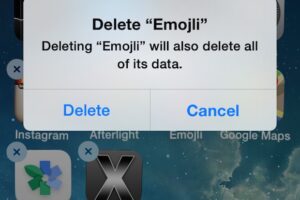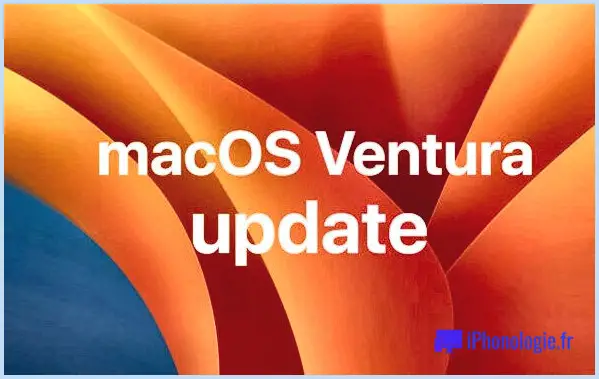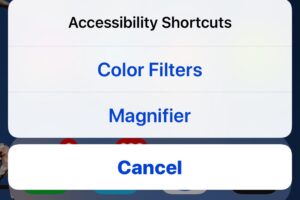Comment programmer et ajuster Ne pas déranger depuis le centre de contrôle sur iPhone et iPad
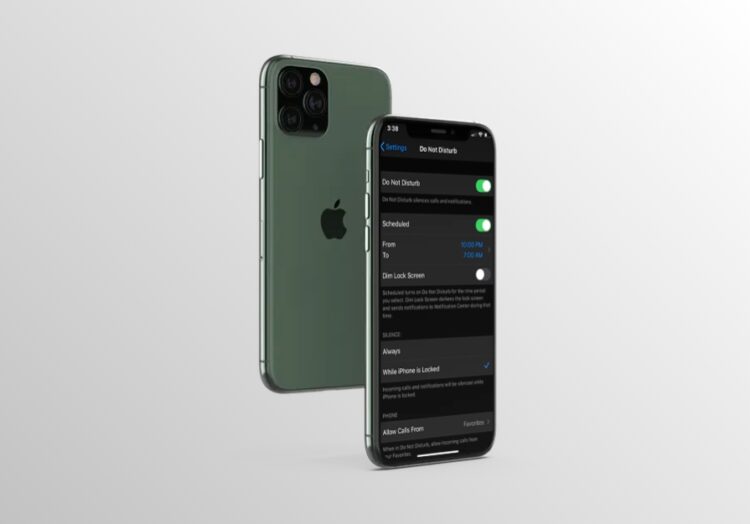
Vous souhaitez activer rapidement la fonction "Ne pas déranger" sur votre iPhone ou iPad ? Grâce au centre de contrôle de l'iOS, vous pouvez non seulement activer le mode "Ne pas déranger", mais aussi le programmer selon vos préférences.
La fonction "Ne pas déranger" de l'iOS vous permet de faire facilement taire les appels téléphoniques et de mettre en sourdine les notifications, ce qui est très utile lorsque vous êtes en réunion importante pour éviter de déranger les autres avec les sons d'alerte.
Vous souhaitez essayer cette fonctionnalité sur votre appareil iOS ? Lisez ce qui suit et vous configurerez le mode "Ne pas déranger" depuis le centre de contrôle sur l'iPhone et l'iPad en un rien de temps.
Comment programmer et ajuster Ne pas déranger depuis le centre de contrôle sur iPhone et iPad
Par défaut, le centre de contrôle de l'iOS comporte un bouton permettant d'activer/désactiver le mode "Ne pas déranger" sur votre iPhone ou iPad. Toutefois, si vous ne voyez pas ce bouton, vous devrez personnaliser votre centre de contrôle et l'ajouter manuellement avant de procéder à cette opération. L'accès au centre de contrôle iOS peut varier en fonction de l'appareil que vous utilisez, il vous suffit donc de suivre les étapes ci-dessous.
-
Si vous utilisez un iPad, un iPhone X ou un appareil plus récent, vous pouvez accéder au centre de contrôle en glissant vers le bas à partir du bord supérieur droit de l'écran. Cependant, si vous utilisez un iPhone avec un grand front et un menton, comme l'iPhone 8 ou plus ancien, il vous suffit de faire glisser le curseur vers le haut à partir du bas de votre écran, comme le montre la capture d'écran ci-dessous, pour y accéder.
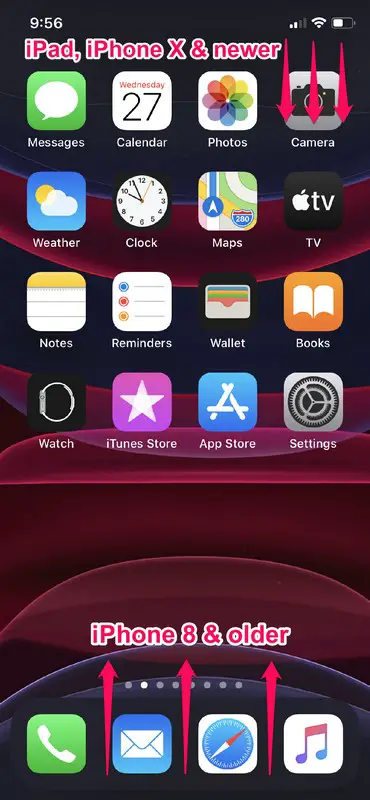
-
Il vous suffit maintenant d'appuyer sur l'icône "croissant" pour activer ou désactiver la fonction "Ne pas déranger". D'autres options de programmation et de réglage du MDN sont accessibles en appuyant longuement sur le bouton. Ceci est pour les appareils fonctionnant sous iOS 13 ou plus. Cependant, si votre appareil fonctionne avec une version plus ancienne comme iOS 12, utilisez le geste 3D Touch et appuyez de force sur le curseur pour accéder aux mêmes fonctions.
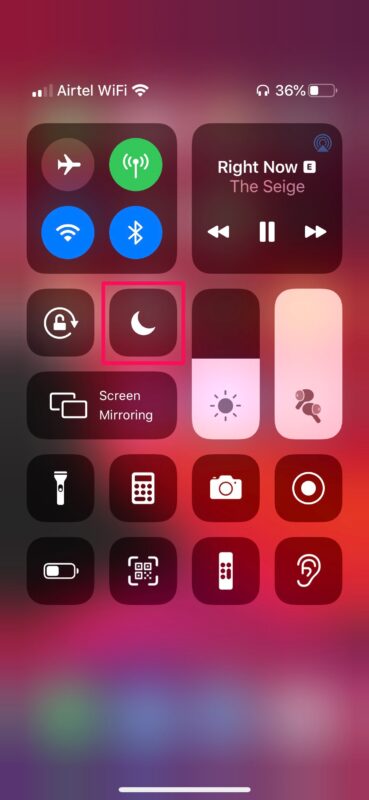
-
Ici, vous pouvez définir la durée pendant laquelle vous souhaitez que le MDN soit activé. Vous avez le choix entre trois options différentes, comme vous pouvez le voir dans la capture d'écran ci-dessous. Si vous souhaitez programmer manuellement votre fonction "Ne pas déranger", appuyez sur "Programmer".
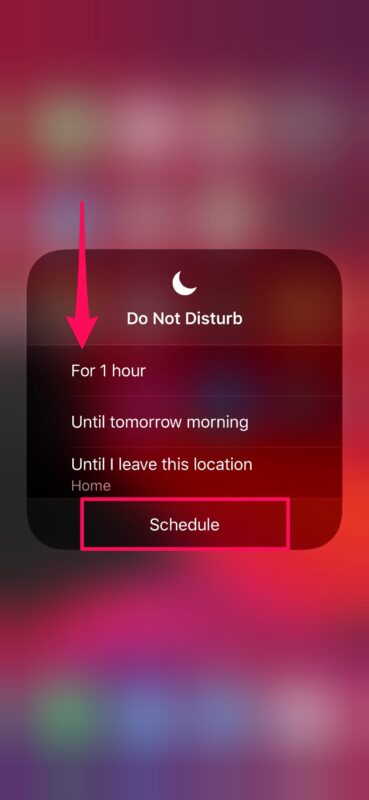
-
Cette action vous amène directement à la section Ne pas déranger dans l'application Paramètres. Dans ce menu, vous pouvez régler manuellement l'heure et programmer la durée de Ne pas déranger selon vos préférences.
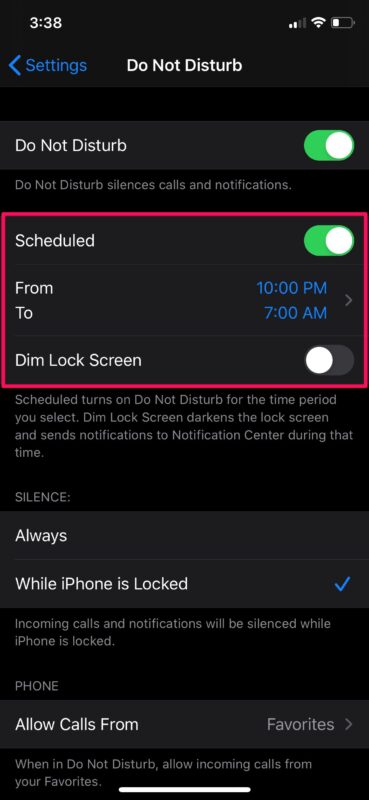
C'est à peu près tout ce qu'il y a à dire.
Grâce au basculement dans le centre de contrôle, les utilisateurs peuvent rapidement activer et désactiver la fonction "Ne pas déranger" à leur convenance, en quelques actions seulement. Vous pouvez également activer la fonction "Ne pas déranger" en accédant aux paramètres de l'appareil.
En plus de cette fonctionnalité, le Centre de contrôle sur iOS héberge un ensemble de boutons qui vous permettent d'activer ou de désactiver rapidement certaines fonctions depuis le confort de votre écran d'accueil ou sans avoir à quitter l'application que vous utilisez.
Avez-vous réussi à trouver et à utiliser le bouton "Ne pas déranger" dans le centre de contrôle pour mettre en sourdine les appels téléphoniques et les notifications ? À quelles autres fonctionnalités avez-vous rapidement accès en utilisant le centre de contrôle iOS ? Faites-nous part de vos réflexions et opinions dans la section "Commentaires" ci-dessous.